当你在 iOS 设备的浏览器中输入某个网站地址时,设备将执行 DNS 查找操作来跳转至正确的网站。DNS 服务器负责处理该查找服务,它可以将数字 IP 地址转换成我们都熟悉的域名。虽然大多数互联网服务商会提供自己的 DNS 服务器,但实话说,它们的速度并不敢恭维。因此你可以通过手动更改自己设备的 DNS 设置,来加快你访问网站的速度。今天我们来谈谈如何直接在 iOS 设备上更改设置 DNS 。
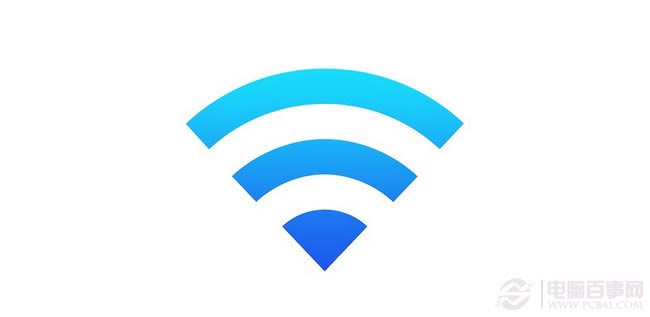
值得注意的是,你必须连接到 Wi-Fi 网络,才可以更改设备的 DNS 设置。
如何更改 iOS 设备的 DNS 设置
第一步:打开「设置」应用程序。
第二步:点击「无线局域网」进入 Wi-Fi 列表,并选择连接上可用的 Wi-Fi 网络。
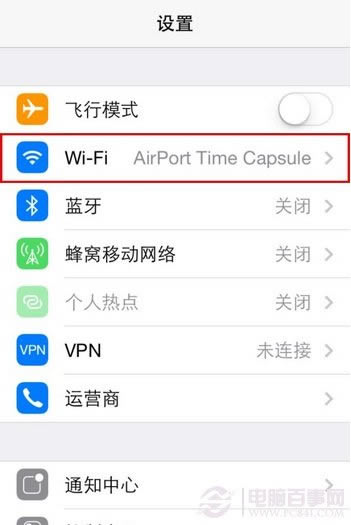
第三步:连接上可用的 Wi-Fi 网络后,然后点击 Wi-Fi 网络名称右方的「显示信息」按钮(字母「i」)。
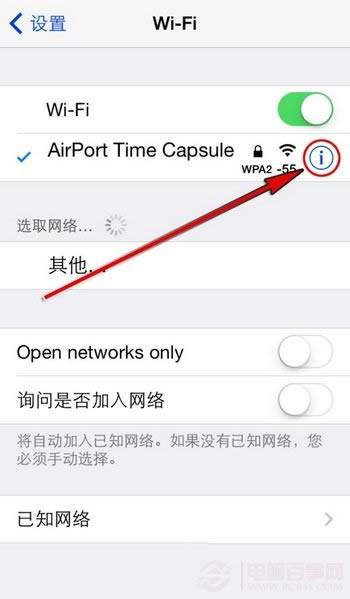
第四步:在该 Wi-Fi 网络详情部分向下滚动,找到「DNS」选项部分。
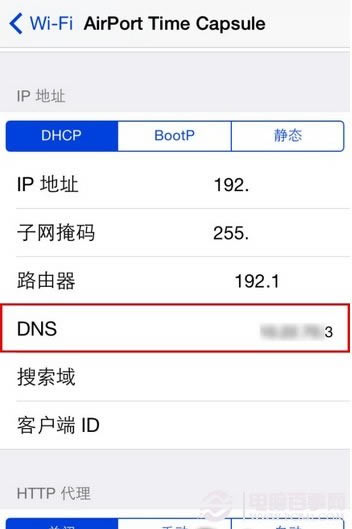
第五步:接下来在弹出的键盘上输入你需要更改后的 DNS 数值。本例子中我们使用 Google 提供的 8.8.8.8。
补充建议:如果你觉得打开App Store很慢,可以将DNS设置为 8.8.8.8,4.4.4.4
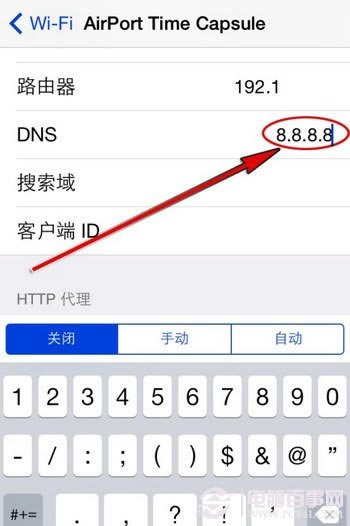
第六步:点击页面左上角的「Wi-Fi」按钮,即可退出 DNS 设置。
就这样,DNS 的设置已成功更改,但可能还没有立即生效。
为了使得设备的 DNS 设置更改生效,你可能需要重新启动你的 iOS 设备,否则旧的 DNS 设置可能还存储在缓存中。